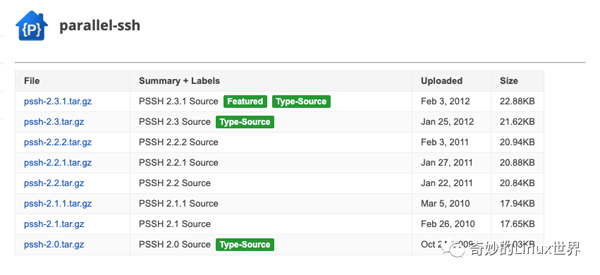parallel-ssh 是为小规模自动化而设计的异步并行的 SSH 库!
parallel-ssh 是为小规模自动化而设计的异步并行的 SSH 库,包括 pssh、pscp、prsync、pslurp 和 pnuke工具,其源代码使用 Python语言编写开发的。该项目最初位于Google Code上,是由Brent N.Chun编写和维护的,但是由于工作繁忙,Brent于2009年10月将维护工作移交给了Andrew McNabb管理。到了 2012年的时候,由于Google Code的已关闭,该项目一度被废弃,现在也只能在 Google Code 的归档中找到当时的版本了。
但是需要注意的是,之前的版本是不支持 Python3 的,但是 Github 上面有人 Fork 了一份,自己进行了改造使其支持 Python3 以上的版本了。与此同时,还有一个组织专门针对 parallel-ssh 进行了开发和维护,今天看了下很久都没有更新了。有需要的,自己可以自行查阅。
- lilydjwg/pssh - supported on Python 3.5 and later
- ParallelSSH/parallel-ssh - asynchronous parallel SSH client library
- 可扩展性
- 支持扩展到百台,甚至上千台主机使用
- 易于使用
- 只需两行代码,即可在任意数量的主机上运行命令
- 执行高效
- 号称是最快的 Python SSH 库可用
- 资源使用
- 相比于其他 Python SSH 库,其消耗资源最少
- # Mac系统安装
- $ brew install pssh
- # CentOS系统安装
- $ yum install pssh
- # Ubuntu系统安装
- $ apt install pssh
- # PIP安装
- $ pip insall pssh
- # 源代码编译安装(2.3.1)
- # 官方地址: https://code.google.com/archive/p/parallel-ssh/source/default/source
- $ tar zxvf pssh-2.3.1.tar.gz
- $ cd pssh-2.3.1
- $ python setup.py install
ParallelSSH 在 Google上面的版本
- # 工具对应的子命令子命令
- $ ls -lh /usr/local/Cellar/pssh/2.3.1_1/bin/
- pnuke -> ../libexec/bin/pnuke
- prsync -> ../libexec/bin/prsync
- pscp -> ../libexec/bin/pscp
- pslurp -> ../libexec/bin/pslurp
- pssh -> ../libexec/bin/pssh
- pssh-askpass -> ../libexec/bin/pssh-askpass
| 编号 | 子命令 | 对应功能解释 |
|---|---|---|
| 1 | pssh |
通过 ssh 协议在多台主机上并行地运行命令 |
| 2 | pscp |
通过 ssh 协议把文件并行地复制到多台主机上 |
| 3 | rsync |
通过 rsync 协议把文件高效地并行复制到多台主机上 |
| 4 | slurp |
通过 ssh 协议把文件并行地从多个远程主机复制到中心主机上 |
| 5 | pnuke |
通过 ssh 协议并行地在多个远程主机上杀死进程 |
1. pssh
通过 ssh 协议在多台主机上并行地运行命令
- 命令参数使用
| 编号 | 参数选项 | 对应参数解释 |
|---|---|---|
| 1 | -h HOST_FILE |
指定主机文件列表文件;内容格式为”[user@]host[:port]” |
| 2 | -H HOST_STRING |
指定主机字符串地址;内容格式为”[user@]host[:port]” |
| 3 | -l USER |
指定登录使用的用户名 |
| 4 | -p PAR |
设置并发的线程数(可选) |
| 5 | -o OUTDIR |
标准正常输出的文件目录(可选) |
| 6 | -e ERRDIR |
标准错误输出的文件目录(可选) |
| 7 | -t TIMEOUT |
超时时间设置,其中 0 表示无限制(可选) |
| 8 | -O OPTION |
设置 SSH 的选项 |
| 9 | -x ARGS |
额外的命令行参数使用空白符号、引号、反斜线处理 |
| 10 | -X ARG |
额外的命令行参数,单个参数模式,同-x 参数 |
| 11 | -A |
手动输入密码模式 |
| 12 | -i |
每个服务器内部处理信息输出 |
| 13 | -P |
打印出服务器返回信息 |
| 14 | --help |
查看帮助,即此信息 |
| 15 | --version |
显示程序版本号 |
- 适用范例
- # Usage: pssh [OPTIONS] command [...]
- # 在两个主机上运行命令并在每个服务器上打印其输出
- $ pssh -i -H "host1 host2" hostname -i
- # 运行命令并将输出保存到单独的文件中
- $ pssh -H host1 -H host2 -o path/to/output_dir hostname -i
- # 在多个主机上运行命令并在新行分隔的文件中指定
- $ pssh -i -h path/to/hosts_file hostname -i
- # 以root运行命令(要求输入root用户密码)
- $ pssh -i -h path/to/hosts_file -A -l root_username hostname -i
- # 运行带有额外SSH参数的命令
- $ pssh -i -h path/to/hosts_file -x "-O VisualHostKey=yes" hostname -i
- # 运行并行连接数量限制为10的命令
- $ pssh -i -h path/to/hosts_file -p 10 'cd dir; ./script.sh; exit'
2. pscp
通过 ssh 协议把文件并行地复制到多台主机上
- 命令参数使用
| 编号 | 参数选项 | 对应参数解释 |
|---|---|---|
| 1 | -h HOST_FILE |
指定主机文件列表文件;内容格式为”[user@]host[:port]” |
| 2 | -H HOST_STRING |
指定主机字符串地址;内容格式为”[user@]host[:port]” |
| 3 | -l USER |
指定登录使用的用户名 |
| 4 | -p PAR |
设置并发的线程数(可选) |
| 5 | -o OUTDIR |
标准正常输出的文件目录(可选) |
| 6 | -e ERRDIR |
标准错误输出的文件目录(可选) |
| 7 | -t TIMEOUT |
超时时间设置,其中 0 表示无限制(可选) |
| 8 | -O OPTION |
设置 SSH 的选项 |
| 9 | -x ARGS |
额外的命令行参数使用空白符号、引号、反斜线处理 |
| 10 | -X ARG |
额外的命令行参数,单个参数模式,同-x 参数 |
| 11 | -A |
手动输入密码模式 |
| 12 | -r |
用于递归的复制目录(可选) |
| 13 | --help |
查看帮助,即此信息 |
| 14 | --version |
显示程序版本号 |
-
适用范例
- # Usage: pscp [OPTIONS] local remote
- # 将本地文件复制到远程机器上
- $ pscp -h hosts.txt -l root foo.txt /home/irb2/foo.txt
- [1] 23:00:08 [SUCCESS] 172.18.10.25
- [2] 09:52:28 [SUCCESS] 172.18.10.24
3. prsync
通过 rsync 协议把文件高效地并行复制到多台主机上
- 命令参数使用
| 编号 | 参数选项 | 对应参数解释 |
|---|---|---|
| 1 | -h HOST_FILE |
指定主机文件列表文件;内容格式为”[user@]host[:port]” |
| 2 | -H HOST_STRING |
指定主机字符串地址;内容格式为”[user@]host[:port]” |
| 3 | -l USER |
指定登录使用的用户名 |
| 4 | -p PAR |
设置并发的线程数(可选) |
| 5 | -o OUTDIR |
标准正常输出的文件目录(可选) |
| 6 | -e ERRDIR |
标准错误输出的文件目录(可选) |
| 7 | -t TIMEOUT |
超时时间设置,其中 0 表示无限制(可选) |
| 8 | -O OPTION |
设置 SSH 的选项 |
| 9 | -x ARGS |
额外的命令行参数使用空白符号、引号、反斜线处理 |
| 10 | -X ARG |
额外的命令行参数,单个参数模式,同-x 参数 |
| 11 | -A |
手动输入密码模式 |
| 12 | -r |
用于递归的复制目录(可选) |
| 12 | -a |
使用 rsync 的归档模式(可选) |
| 12 | -z |
使用 rsync 的压缩方式(可选 |
| 12 | -S ARGS |
设置 ssh 协议的扩展参数(可选) |
| 13 | --help |
查看帮助,即此信息 |
| 14 | --version |
显示程序版本号 |
- 适用范例
- # Usage: prsync [OPTIONS] local remote
- # 使用rsync协议进行本地文件复制操作
- $ prsync -r -h hosts.txt -l root foo /home/irb2/foo
4. pslurp
通过 ssh 协议把文件并行地从多个远程主机复制到中心主机上
- 命令参数使用
| 编号 | 参数选项 | 对应参数解释 |
|---|---|---|
| 1 | -h HOST_FILE |
指定主机文件列表文件;内容格式为”[user@]host[:port]” |
| 2 | -H HOST_STRING |
指定主机字符串地址;内容格式为”[user@]host[:port]” |
| 3 | -l USER |
指定登录使用的用户名 |
| 4 | -p PAR |
设置并发的线程数(可选) |
| 5 | -o OUTDIR |
标准正常输出的文件目录(可选) |
| 6 | -e ERRDIR |
标准错误输出的文件目录(可选) |
| 7 | -t TIMEOUT |
超时时间设置,其中 0 表示无限制(可选) |
| 8 | -O OPTION |
设置 SSH 的选项 |
| 9 | -x ARGS |
额外的命令行参数使用空白符号、引号、反斜线处理 |
| 10 | -X ARG |
额外的命令行参数,单个参数模式,同-x 参数 |
| 11 | -A |
手动输入密码模式 |
| 12 | -r |
用于递归的复制目录(可选) |
| 13 | -L LOCALDIR |
指定本地存放文件的目录 |
| 14 | --help |
查看帮助,即此信息 |
| 15 | --version |
显示程序版本号 |
- 适用范例
- # Usage: pslurp [OPTIONS] remote local
- # 将远程主机上面的文件复制到本地
- $ pslurp -h hosts.txt -l root -L /tmp/outdir /home/irb2/foo.txt foo.txt
5. pnuke
通过 ssh 协议并行地在多个远程主机上杀死进程
- 命令参数使用
| 编号 | 参数选项 | 对应参数解释 |
|---|---|---|
| 1 | -h HOST_FILE |
指定主机文件列表文件;内容格式为”[user@]host[:port]” |
| 2 | -H HOST_STRING |
指定主机字符串地址;内容格式为”[user@]host[:port]” |
| 3 | -l USER |
指定登录使用的用户名 |
| 4 | -p PAR |
设置并发的线程数(可选) |
| 5 | -o OUTDIR |
标准正常输出的文件目录(可选) |
| 6 | -e ERRDIR |
标准错误输出的文件目录(可选) |
| 7 | -t TIMEOUT |
超时时间设置,其中 0 表示无限制(可选) |
| 8 | -O OPTION |
设置 SSH 的选项 |
| 9 | -x ARGS |
额外的命令行参数使用空白符号、引号、反斜线处理 |
| 10 | -X ARG |
额外的命令行参数,单个参数模式,同-x 参数 |
| 11 | -A |
手动输入密码模式 |
| 12 | --help |
查看帮助,即此信息 |
| 13 | --version |
显示程序版本号 |
- 适用范例
- # Usage: pnuke [OPTIONS] pattern
- # 结束远程主机上面的进程任务
- $ pnuke -h hosts.txt -l root java